 Windows 7の場合インターネットの接続設定1.画面左下の(1)「スタート」をクリックし、その中の(2)「コントロールパネル」をクリックします。 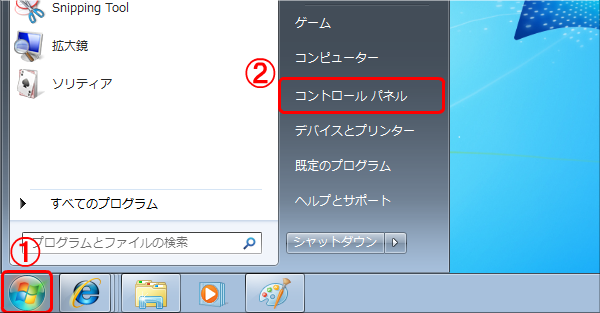 2.「コントロールパネル」画面が表示されます。 「ネットワークとインターネット」の枠内の「ネットワークの状態とタスクの表示」をクリックします。 ※表示方法が「カテゴリ」の場合 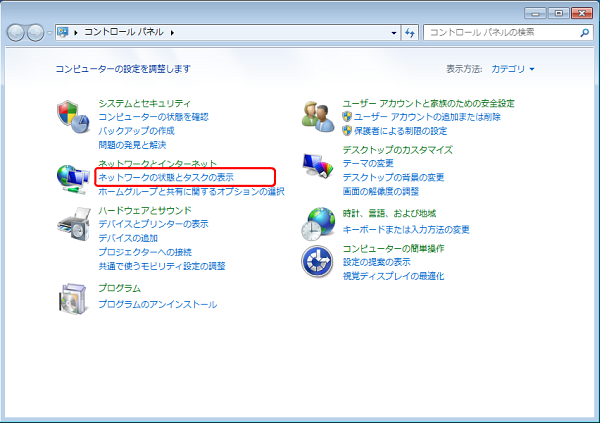 ※表示方法がアイコン表示の場合は、「ネットワークと共有センター」アイコンをクリックします 3.「ネットワークと共有センター」の画面が表示されます。 ウィンドウ左側のメニューの「アダプターの設定の変更」をクリックします。 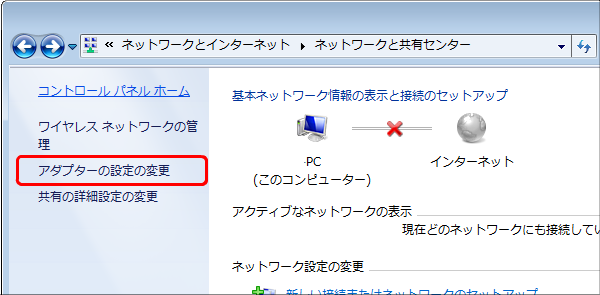 4.(1)「ローカルエリア接続」を右クリックし、表示されたメニューの(2)「プロパティ」をクリックします。 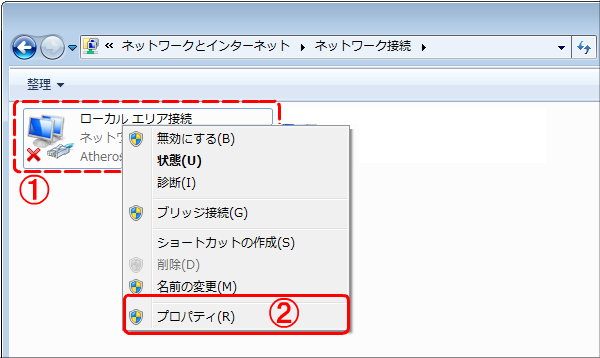 ※管理者権限でログインしていない場合、「ユーザアカウント制御」画面が表示されます。 管理者アカウントのパスワードを入力し、次に進みます。 5.ローカルエリア接続のプロパティ画面が表示されます。 (1)「インターネット プロトコルバージョン 4(TCP/IPv4)」を選択し、(2)「プロパティ」をクリックします。 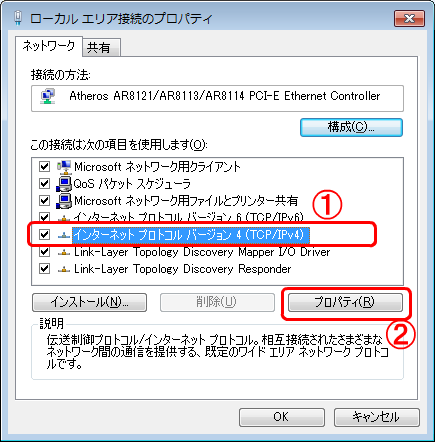 6.「インターネット プロトコルバージョン 4(TCP/IPv4)のプロパティ」画面が表示されます。 「全般」タブで、(1)「IPアドレスを自動的に取得する(O)」と (2)「DNSサーバーのアドレスを自動的に取得する(B)」が選択されていることを確認して、 最下部にある(3)「OK」をクリックします。 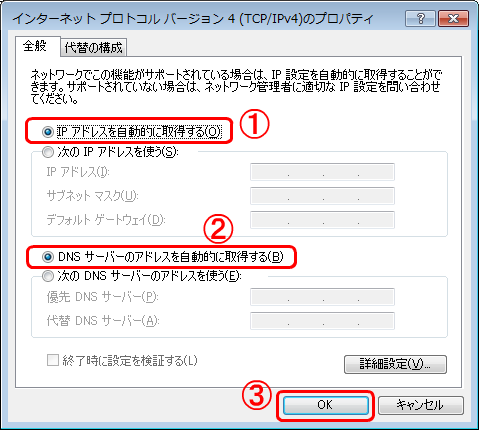 7.ローカルエリア接続のプロパティ画面に戻り、 「閉じる」ボタンをクリックします。 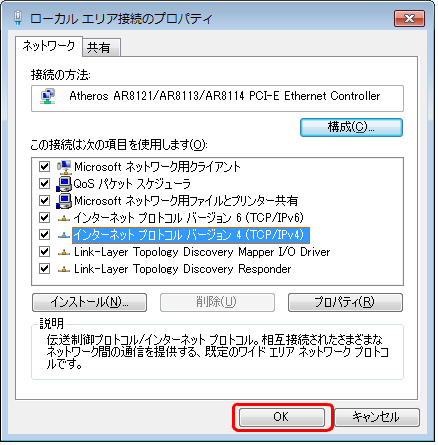 8.インターネットの接続確認をおこないます。 ”4”の画面に戻り、「ローカルエリア接続」アイコンをダブルクリックしてください。 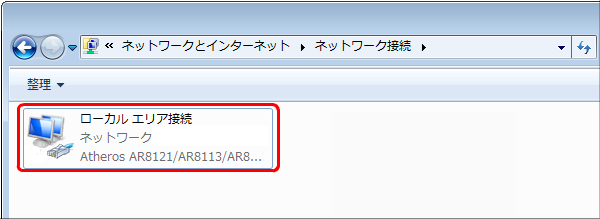 9.ローカルエリア接続の状態画面が表示されます。 詳細をクリックします。 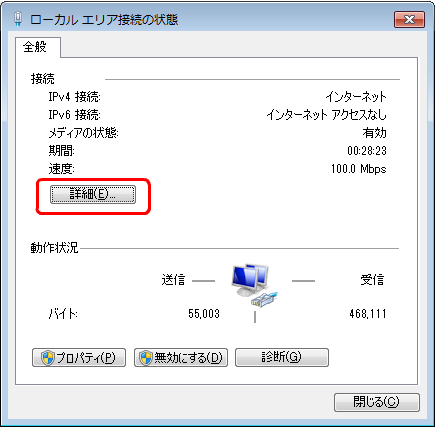 10.ネットワーク接続の詳細画面が表示されます。 IPv4 アドレスを確認します。 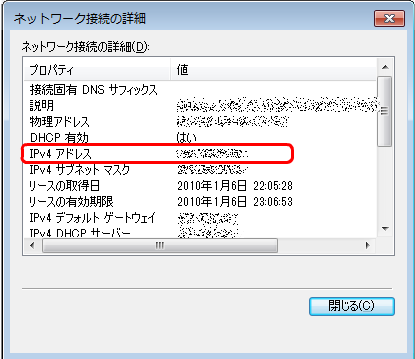 IPv4 アドレスをが「202.●.●.●」(●には数字が表示されています)と記載されていれば、正常に動作しています。 ※注意:ルータを使用していた場合、お客様個人の設定により異なります。 確認後、最下部の「閉じる」をクリックします。 以上でネットワーク設定及び接続確認が完了しました。 |